Все комментарии друга вк. Как найти комментарии пользователей вконтакте
Вконтакте каждую секунду под интересными записями и фотографиями пользователи оставляют сотни комментариев. Далеко ходить за примерами не нужно — откройте любую популярную группу и вы увидите, как постоянно появляются новые сообщения под записями на стене. Уверен, каждый хоть раз оставил где — нибудь комментарий. Иногда бывают ситуации, когда нужно посмотреть все свои комментарии, например, чтобы удалить их. Бывает интересно, где и какие комменты оставляю другие пользователи. Рассмотрим подробнее удобные способы просмотра комментариев с помощью интерфейса Вконтакте и узнаем как с помощью найти свои комментарии и других пользователей.
Как посмотреть последние комментарии в сообществе?
В первую очередь данная возможность будет полезной для администраторов и модераторов групп. Также рядовым пользователям, которым интересно посмотреть последние комментрии участников сообщества.
Открываем поиск по записям и пишем «type:reply » в поле — получите список комментариев, сверху будут последние.
Комментарии среди фотографий и видеозаписей группы
Просмотреть последние комментарии в группе можно также среди фотоальбомов и списка видеозаписей.
Такая возможность доступна администраторам сообществ и тем пользователям, которые имеют определенные права.
Комментарии можно увидеть как для всех альбомов, так и для каждого отдельно. Переходим в фотоальбомы группы и нажимаем Комментарии к альбомам .
В разделе Видеозаписи над списком видео расположена кнопка Обзор комментариев, результат нажатия по которой предоставит список всех комментариев в хронологическом порядке.
Еще раз напомню — комментарии вы можете посмотреть не во всех группах, а только где есть возможность редактировать и добавлять альбомы и видеозаписи.
Поиск комментариев через SearchLikes
SearchLikes — приложение, обладающее различным функционалом, подробнее о том, что под капотом я уже писал как минимум и .
Рассмотрим интерфейс работы с комментариями. В системе два вида поиска — комментарии среди фотографий и в группе. Как все это работатает: вы выбираете определенного пользователя, любого — через друзей можно добраться до кого угодно. На странице выбранного человека две кнопки:
Как все это работатает: вы выбираете определенного пользователя, любого — через друзей можно добраться до кого угодно. На странице выбранного человека две кнопки:
Поиск среди фотографий обладает незамысловатым набором функций — выбор по полу, либо всех сразу и все. В результате вы получите список комментариев и фотографию, если она не скрыта настройками приватности.
Если вы зайдете на страницу к какому-нибудь пользователю, который может как находиться в списке ваших друзей, так и нет, при просмотре фотографий комментарии к ним будут скрыты. Вопрос — как прочитать скрытые комментарии?
Как правило, комментарии к фотографиям пользователи скрывают от посторонних глаз, то есть от тех людей, которые не добавлены в список друзей. Вот как это дело выглядит:
Вариантов для того, что бы взглянуть на комментарии, крайне мало.
- Первый. Если пользователь, комментарии которого вам интересны, не находится у вас в друзьях, обязательно добавьте его в список друзей.
 В случае, если пользователь ответит взаимностью на вашу заявку дружбы, вы сможете поглядеть, что же там все-таки написано.
В случае, если пользователь ответит взаимностью на вашу заявку дружбы, вы сможете поглядеть, что же там все-таки написано.
- Второй вариант — попасть в аккаунт пользователя. Сделать это практически нереально, ведь вряд ли кто-то с вами поделится данными (логином и паролем) от своей странички ВКонтакте. А вот взлом страницы, которая принадлежит другому пользователю, может грозить уголовным преследованием. Да что там взлом — если зайти на страницу пользователя без его разрешения, даже если у вас есть данные, это может сулить большие проблемы. Так что этот вариант вычеркиваем.
И что же получается? Посмотреть комментарии, скрытые настройками приватности, практически невозможно.
Еще один момент — не рекомендуем качать всевозможные программы, которые якобы позволяют читать скрытые комментарии. В лучшем случае занесете вирус на свой компьютер, а в худшем — лишитесь средств с телефона (при установке программа наверняка потребует отправить якобы бесплатное СМС-сообщение, которое на деле, разумеется, совсем не бесплатное, а очень даже недешевое).
Кстати, выше было написано, что комментарии не всегда могут прочитать даже друзья пользователя. Знаете, почему? Потому, что в настройках можно выбрать друзей, которые могут видеть эти самые комментарии!
Для этого зайдите в «Мои настройки» и выберите вкладку «Приватность». Найдите здесь подраздел «Кто видит комментарии к записям», затем нажмите «Некоторые друзья» и добавьте пользователей, которые будут видеть комментарии.
Вот такой секрет.
Добрый день. Сегодня мы поговорим о комментариях в социальной сети ВКонтакте. Это еще один способ общения в соцсети. Но в отличии от и , комменты находятся в общем доступе и на всеобщем обозрении.
Как написать комментарий ВКонтакте
Что можно комментировать ВКонтакте? Отписываться можно под любыми новостями, и видеозаписями людей и групп, а также можно отвечать на комменты других пользователей социальной сети. Таким образом, вы можете оценивать новости и медиафайлы ваших друзей и других людей, высказывать о них личное мнение и вовлекать в диалог других пользователей социальной сети. Ниже мы рассмотрим, как оставлять комментарии.
Ниже мы рассмотрим, как оставлять комментарии.
Как комментировать новости
Для этого существует одноименная кнопка с иконкой сообщения. Просто нужно выбрать любую новость на странице пользователя или сообщества и оставить коммент к ней.
Также в любое сообщение можно вставить смайлики и прикрепить вложения (фотографии, видеозаписи, документы и т.п.).
Другие люди также могут отписываться под любой новостью. Чем интереснее и популярнее новость, тем больше к ней комментариев. Вы может поставить лайк комментам других пользователей, пожаловаться на них или ответить им тут же, в ленте.
Комментарии к фотографиям и видеозаписям
Все пользователи социальных сетей регулярно выкладывают на сайт собственные фотографии и видеозаписи. К ним так же можно оставлять комментарии и оценивать их (если только человек в не запретил комментирование медиафайлов). Давайте посмотрим, как это сделать:
1.
Перейти к любой фотографии в и написать сообщение в текстовом поле и нажать кнопку “Отправить”.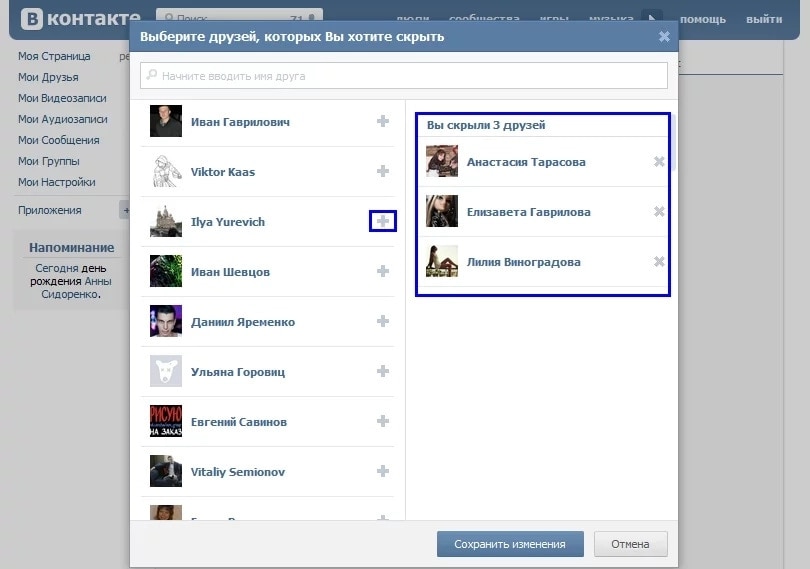
2. Точно таким же образом можно прокомментировать видеозапись.
Таким образом, можно создавать целое обсуждение той или иной фотографии или видеозаписи, узнавать мнение других людей и получать оценку.
Ответы на комментарии других пользователей
4. Мы попадаем в ленту, где показан список всех ответов на комментарии нужного нам пользователя (в нашем случае моего друга Анны). В каждой записи ленты видно, кто именно, когда и в какой группе ответил на коммент моего друга, а также показан текст ответаа. Если перейти по ссылке к записи, то можно перейти в полное обсуждение, где посмотреть все ответы нужного нам человека.
Как посмотреть свои комментарии в ВК
Бывает такое, что когда-то и где-то вы прокомментировали новость, а через месяц вам захотелось найти ваш ответ. Где искать те ответы, которые вы оставляли когда-то? Для этого нужно перейти на страницу новостей (раздел “Новости” в главном меню) и выбрать пункт “Комментарии”.
После этого в ленте откроется список новостей в хронологическом порядке, которые вы когда-либо комментировали. Правда, опция реализована не очень удобно – в ленте отображаются записи со всеми комментами, поэтому свой вам придется искать вручную.
Как удалить комментарий
ВКонтакте также имеется возможность в любое время удалить собственный комментарий. Для этого просто нужно выбрать запись, фотографию или видеозапись, под который вы отписались, найти свой ответ и нажать на иконку с крестиком “Удалить”.
После того, как вы совершите операцию удаления, появится сообщение, что ваш комментарий удален, и вам предложат восстановить его. Вы можете вернуть все обратно, нажав на “Восстановить”.
Помните! Восстановить комментарий можно до тех пор, пока вы не обновили или не закрыли страницу. После закрытия или обновления страницы выполнить восстановление НЕВОЗМОЖНО !
Точно таким же образом вы можете удалять чужие комменты. Но!
Только на своей странице или в сообществе, где вы выполняете роль администратора.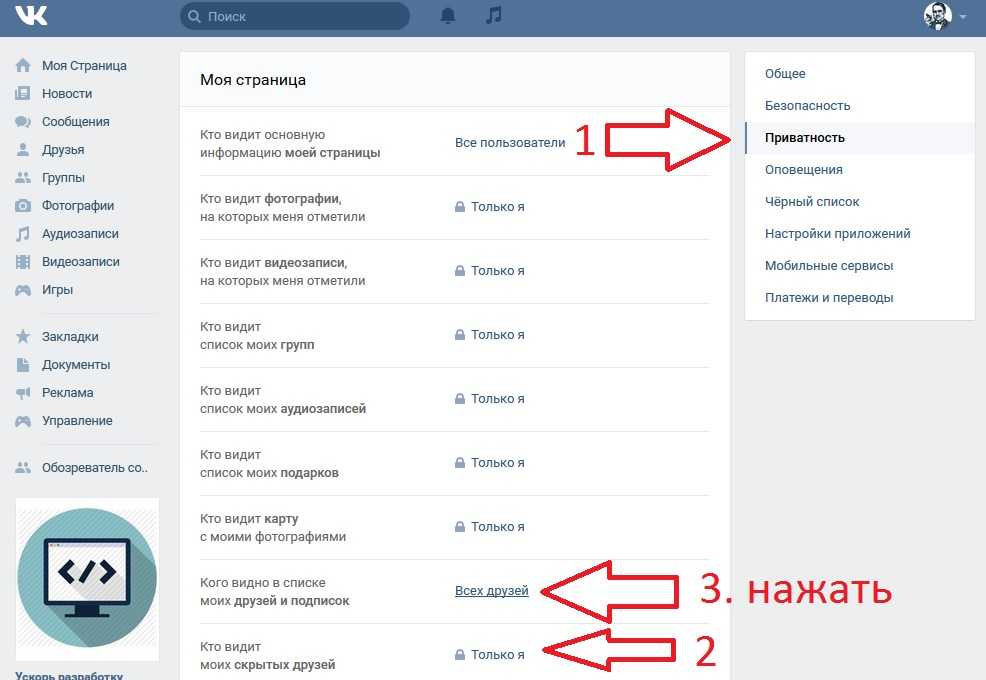 В других случаях удалять чужие ответы вы не сможете.
В других случаях удалять чужие ответы вы не сможете.
Как отключить комментарии
Иногда нужно закрыть комментирование своих записей . Сделать это можно в настройках приватности вашей страницы. Нужно выбрать подраздел “Записи на стене” в пункте “Кто может комментировать мои записи” выставить необходимые ограничения. Мы можете запретить всем, кроме себя, обсуждать ваши записи, можете разрешить только друзьям или всем пользователям, а так же выборочно настроить разрешение на обсуждение ваших новостей.
Чтобы открыть комменты, нужно снова перейти в настройки приватности и снять все ограничения, выбрав, например, пункт “Все пользователи”.
Иногда нужно закрыть обсуждение ваших фотографий , чтобы никто не смог писать под ними. Делается это следующим образом:
1. Переходим в раздел “Фотографии”.
После этого пользователь, который захочет обсудить фото в вашем фотоальбоме (если он не является вашим другом), увидит следующее сообщение около фотографии:
Аналогично можно закрыть обсуждение ваших загруженных видеозаписей
.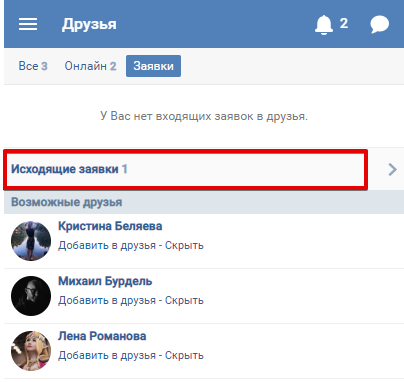
Так уже и с загруженной на сайт видеозаписью. Переходим в раздел “Видео”, потом вкладка “Добавленные” и выбираем на записи иконку “Редактировать”. Далее выставляем необходимые запреты и ограничения, как и в пункте выше.
Закрыть обсуждение добавленных записей в ваш раздел “Видео” из каталога записей ВКонтакте нельзя , так как они находятся на страницах других пользователей.
Добрый день. В этой статье мы узнаем, как найти комментарии ВКонтакте: свои, чужие и других пользователей.
Поиск комментариев ВКонтакте
Иногда бывает так, что (ваши или других людей) содержат важную информацию, что может потребоваться вам в будущем. Случается, что вы помните, что вы или кто-то оставляли важный ответ в обсуждении или фотографии, но не можете вспомнить – в каком месте. В социальной сети ВКонтакте есть возможности для поиска комментариев. Сейчас вы узнаете, как посмотреть ваши комментарии в ВК и как отыскать ответы других.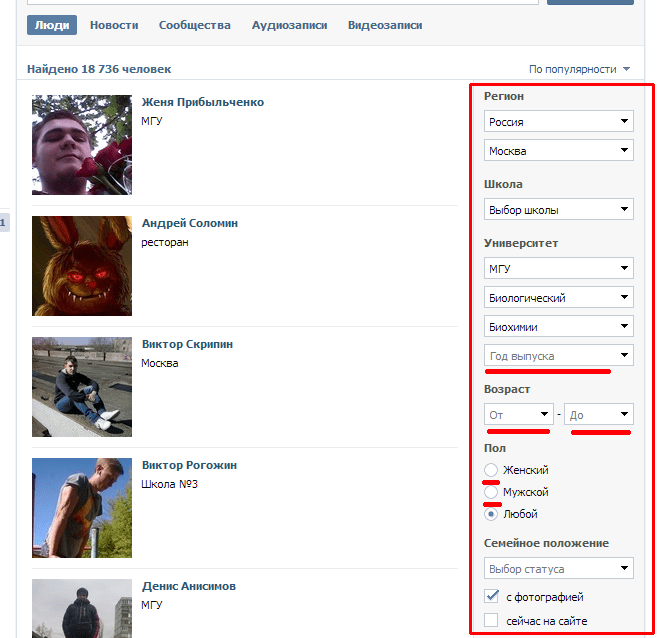
Как найти свои комментарии ВКонтакте
Чтобы найти свои комментарии в ВК, идем в раздел “Новости”…
И в правом меню выбираем “Комментарии”.
Здесь в ленте мы можем увидеть все записи, фотографии или видеозаписи, на которые отвечали лично вы. Правда, сервис поиска находит только саму запись, а сам комментарий вам придется найти вручную в обсуждении. Точного способа найти сам ваш комментарий в ВК не существует.
Как найти понравившиеся вам комментарии ВКонтакте
Обычно материалы, отмеченные лайком (посты, статьи, фото и видео и т.п.) располагаются в . Но чтоб посмотреть понравившиеся лично вам комментарии в ВК, то нужно сделать следующее:
1. Перейти в “Новости”…
2. После в меню страницы нажать иконку плюсика и проверить, отображается ли у вас в вкладка “Понравилась” (напротив этого пункта должна стоять галочка).
3. Затем на данной вкладке применим фильтр, снимая все галочки и оставляя только пункт “Комментарии”
После в ленте вы увидите все комментарии, каким вы когда-то поставили лайк.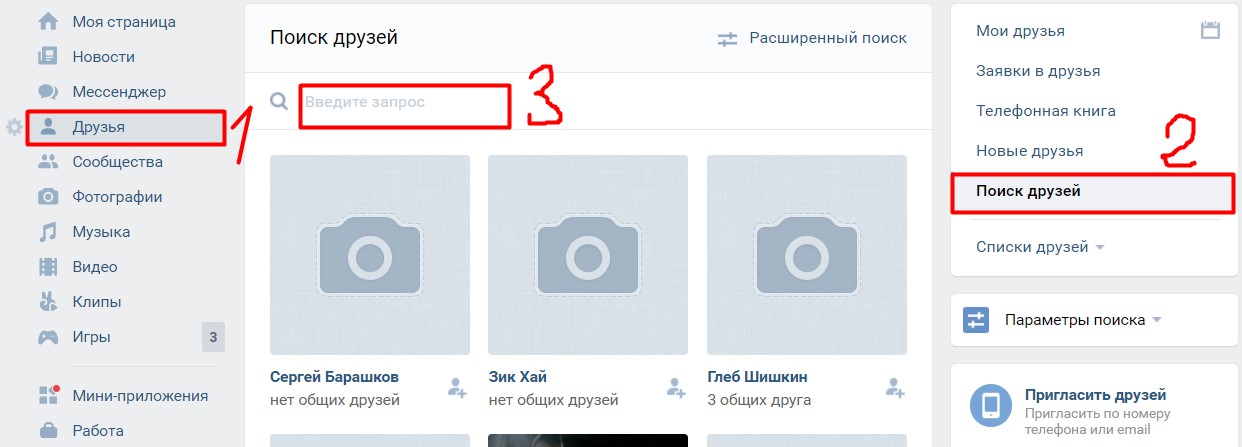 Кстати, здесь можно быстро снять лайк.
Кстати, здесь можно быстро снять лайк.
Как найти комментарии человека в ВК
Чтобы посмотреть комментарии любого человека ВКонтакте, придется прибегнуть к одной хитрости. Прямого способа найти комменты людей в ВК нет – это относится к сфере приватности. Но можно найти комментарий человека, если на них кто-то отвечал. Метод работает довольно ограничено – вы не сможете найти одиночные реплики, оставленные без ответов, а также обсуждения в закрытых группах. Но, к сожалению, иного способа пока нет.
2. Далее в ссылку вместо цифр 12053604 вставляем id человека, чьи комменты мы хотим найти. Если вы не знаете, что такое ID и откуда его взять, то читайте статью . Например, я хочу посмотреть комментарии моего друга Антона.
4.
После этого мы попадаем в ленту и можем увидеть список ответов на комменты выбранного нами юзера. Также здесь видно, кто, когда и где ответил на реплику выбранного человека, а также виден текст ответа. Если перейти к записи, то можно перейти в полное обсуждение и посмотреть все ответы нужного нам человека.
Здравствуйте, друзья! Мы уже рассказывали, вообще от всех пользователей, от тех людей, которых нет у Вас в друзьях, или выбрать определенных пользователей, которые не смогут смотреть комментарии.
Сегодня давайте разберемся, как посмотреть все комментарии, которые Вы оставляли Вконтакте и удалить те из них, которые больше не нужны, и как можно удалить чужие комментарии под фото, записями и прочим на своей странице.
Как найти свой комментарий в вк
Если Вы хотите посмотреть все комментарии, которые когда-либо оставляли под фотографиями друзей, в группах и остальные, тогда зайдите на свою страничку в вк с компьютера и в меню слева выберите пункт «Новости». Теперь в меню справа нажмите по кнопочке «Комментарии».
Откроется список всех записей, фото, видео с Вашими комментариями. Вверху списка будут показаны новые комментарии, ниже те, которые Вы оставляли давно.
Справа появится область фильтра. Например, чтобы посмотреть только те фото, которые Вы комментировали, оставьте галочку в поле «Фотографии».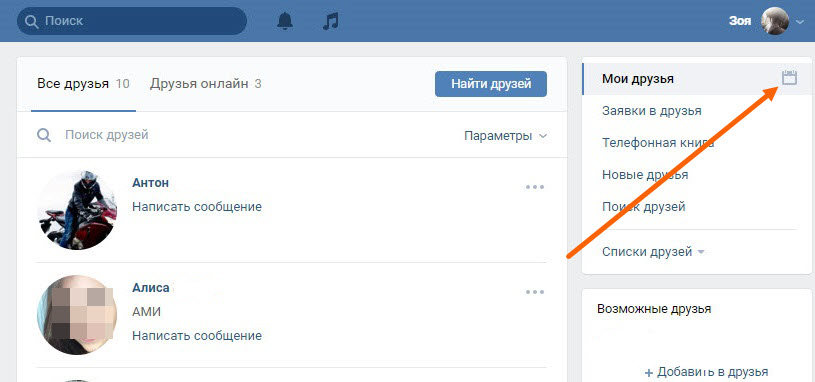
Как удалить свой или чужой коммент
Как найти свои комментарии Вконтакте, мы разобрались. Чтобы удалить тот, который больше не нужен, наведите на него курсор мышки. После этого в правом верхнем углу комментария появится крестик – нажмите на него и комментарий будет удален.
Для того чтобы удалить комментарий другого человека в своем профиле, например, он прокомментировал Вашу заметку, фото или видео, нужно сделать следующее. Найдите нужную запись или фото и откройте список с комментариями. Найдите среди них, который нужно удалить, наведите на него курсор и нажмите на крестик.
Если же Вы хотите удалить комментарий другого человека, который оставлен к чужой фотографии, видео или другому, то сделать это у Вас не получится. Зато у Вас есть возможность «Пожаловаться» на комментарий.
Удаление комментариев
Если Вы заходите Вконтакт через мобильное приложение на телефоне или планшете, то чтобы удалить ненужные комментарии других пользователей к своим заметкам, фото, откройте, например, фотографию и нажмите на кнопочку внизу, чтобы открыть весь список с комментариями.
Ищем тот, который хотим удалить и жмем по нему.
Появится небольшое меню. Выберите в нем пункт «Удалить».
Справочный центр
Часто задаваемые вопросы
Об изменениях заставок темы (для LINE версии 12.5.0 или новее и тем, проданных с апреля 2022 г.)
Проверка/изменение пароля
Регистрация адреса электронной почты
Перенос учетной записи LINE
Появляется сообщение «Это сообщение не может быть отображено», и я не вижу отправленных/полученных сообщений чата
Я не получаю текстовое сообщение с кодом подтверждения
Предотвращение сообщений от незнакомцев
Телефонные номера, которые невозможно проверить
О нас Позвони мне вместо
Создание пароля
Создание новой учетной записи
Категория
Проблемы
Создание/перенос учетной записи LINE
Проверка/изменение регистрационной информации
Покупка/использование предметов
Друзья/Группы
Чаты/Звонки/Уведомления
ЛИНИЯ ВООМ
Получите больше от LINE
Безопасность/защита
ЛИНИЯ Оплата
О бизнес-альянсах
8 решений для обеспечения доступности «Найти местоположение друзей» — Dr.
 Fone
FoneЭлис М.Дж. Местоположение моих друзей» Доступно:
Если местоположение приложения «Найти друзей» недоступно, вот еще несколько советов, которые могут помочь избавиться от этой проблемы.
Совет 1. Проверьте, поддерживается ли программа «Найти друзей» в регионе/стране:
Первое, что вы должны сделать, когда местоположение Find My Friends недоступно, — это проверить местоположение региона/страны. Apple Inc до сих пор не предоставила функцию «Найти друзей» во всех странах и регионах из-за местных законов и технических проблем. Таким образом, наиболее вероятная причина того, что приложение не работает должным образом, заключается в том, что оно недоступно в этой конкретной стране/регионе.
Совет 2. Закройте и снова включите GPS или службы определения местоположения:
Убедившись, что эта функция доступна в вашем регионе, включите службы GPS и определения местоположения. Если вы уже включили эту функцию, выключите ее, закройте приложение и снова включите службу. Это может исправить местоположение, не найденное в проблеме «Найти друзей», с которой вы столкнулись. Просто откройте «Настройки» > «Конфиденциальность» > «Службы геолокации» и переключите панель, чтобы включить или выключить эту функцию.
Это может исправить местоположение, не найденное в проблеме «Найти друзей», с которой вы столкнулись. Просто откройте «Настройки» > «Конфиденциальность» > «Службы геолокации» и переключите панель, чтобы включить или выключить эту функцию.
Совет 3: Настройте дату и время iPhone:
Как мы указали в возможных причинах, неправильные даты и время также приводят к этой проблеме. Если вы установили дату и время вручную, измените настройки и установите для них значение «Автоматически» в «Общих настройках». Надеюсь, это решит проблему, когда местоположение «Найти друзей» не найдено.
Совет 4. Проверьте Интернет:
Прежде чем сделать вывод, что с приложением «Найти друзей» что-то не так, проверьте подключение к Интернету. Есть вероятность, что местоположение недоступно на iPhone, потому что на вашем устройстве нет доступа в Интернет. Попробуйте открыть «Настройки» > «Мобильные данные/Wi-Fi» и включить или выключить его. Кроме того, убедитесь, что у вас есть уровень сигнала, независимо от того, подключаетесь ли вы к сотовым данным или сети Wi-Fi.
Совет 5. Включите функцию «Поделиться своим местоположением»:
Еще один совет, который можно попробовать, когда местоположение вашего друга недоступно, — убедиться, что вы включили функцию «Поделиться своим местоположением». Для этого выполните следующие действия:
Шаг 1: Для пользователей iPhone: откройте приложение «Настройки» и перейдите в «Настройки iCloud». Вы найдете функцию «Службы определения местоположения», нажмите на нее и увидите функцию «Поделиться своим местоположением».
Включите параметр, чтобы включить его. Как только эта функция будет включена, ваши друзья увидят ваше местоположение, а вы сможете увидеть их.
Для пользователей Android перейдите в «Настройки» > «Дополнительные настройки» > «Конфиденциальность» > «Местоположение» и выберите режим определения местоположения, чтобы включить его.
Совет 6. Перезагрузите iPhone или телефоны Android:
Следующий совет, который следует использовать, когда программа «Найти друзей» говорит, что местоположение недоступно, — перезагрузить телефон. Для большинства устройств метод является общим. Но для iPhone X и 11 шаги немного отличаются. Для других моделей iPhone нажмите кнопку питания и дождитесь появления ползунка. Для iPhone X и 11/12/13/14 вам нужно будет удерживать кнопку громкости и кнопку питания вместе, чтобы ползунок появился на экране.
Для большинства устройств метод является общим. Но для iPhone X и 11 шаги немного отличаются. Для других моделей iPhone нажмите кнопку питания и дождитесь появления ползунка. Для iPhone X и 11/12/13/14 вам нужно будет удерживать кнопку громкости и кнопку питания вместе, чтобы ползунок появился на экране.
Перетащите ползунок Power вправо и подождите, пока устройство выключится. Подождите минуту, прежде чем перезапустить устройство, и, надеюсь, функция снова начнет работать как обычно.
Совет 7. Убедитесь, что ваш друг вошел в приложение «Найти друзей»:
Еще один совет, который может помочь вам решить, что местоположение «Найти друзей» не найдено, — это проверить, что ваш друг вошел в приложение. Очевидно, что если ваш друг не авторизовался в этой функции, вы не сможете получить доступ к его/ее местоположению.
Откройте приложение «Найти друзей», войдите в него и включите функцию обмена местоположением.
Совет 8. Выйдите из приложения «Найти друзей» и откройте его снова:
Последний, но не менее важный совет, который следует использовать, когда местоположение «Найти друзей» недоступно, — закрыть приложение.

 В случае, если пользователь ответит взаимностью на вашу заявку дружбы, вы сможете поглядеть, что же там все-таки написано.
В случае, если пользователь ответит взаимностью на вашу заявку дружбы, вы сможете поглядеть, что же там все-таки написано.